Depuis la sortie d'iOS 16.1 il est possible d'utiliser son iPhone en webcam sur son Mac sans avoir à télécharger de logiciel spécifique.
Pour cela, il faut que vous soyez équipé d'un iPhone doté d'iOS 16.1 minimum, et d'un Mac doté de macOS Ventura.
Nos experts Tout pour Phone vous indiquent les étapes à suivre pour utiliser votre iPhone comme webcam sur Mac.
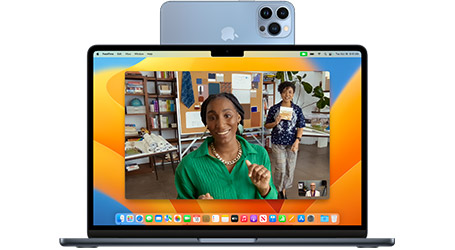
Configuration de l'iPhone
√ Tout d'abord, assurez-vous que le Mac et l'iPhone sont connectés au même réseau Wifi.
√ Allez dans "Réglages" sur votre iPhone
√ Entrez dans le menu "Général"
√ Puis allez dans "AirPlay et Handoff"
√ Descendez et activez au moyen dur curseur à droite "Appareil photo Continuité"
Utiliser l'iPhone en webcam sur le Mac
√ Ouvrez votre application de visioconférence (FaceTime, Zoom, etc.)
√ Entrez dans les paramètres de l'application et sélectionnez votre iPhone dans la liste des périphériques caméra proposés
√ Votre iPhone affiche alors un message "Connecté à MacBook Pro de XXXX" avec deux options possibles : "Pause" et "Se déconnecter"
√ Installez l'iPhone à l'emplacement souhaité. Vous pouvez vous aider d'un support ou d'un trépied, sachant que c'est la caméra arrière de l'iPhone qui ferra office de webcam.
√ Vous pouvez aussi utiliser le micro ou non de votre iPhone. Pour cela, rendez-vous dans les paramètres de l'application de visioconférence et choisissez le périphérique audio de votre choix (iPhone, Mac ou autre).
Régler l'image
√ Allez dans le centre de contrôle de votre Mac (barre de menu en haut de l'écran)
√ Cliquez sur "Effets vidéo"
√ Vous pouvez maintenant sélectionner la configuration d'image que vous souhaitez "Cadre centré", "Éclairage studio" ou "Portrait"


